Triệu chứng
Trong Microsoft Outlook hoặc Outlook Web Access, bạn có thể xem tính khả dụng của người tham gia nếu người đại diện nhận cuộc họp cho bạn. Nếu bạn thiết lập một người đại diện và cấu hình của người đại diện để nhận được một bản sao của yêu cầu gặp mặt, và nếu người xem hoặc chấp nhận yêu cầu gặp mặt của bạn trước khi bạn xem các yêu cầu, tabhỗ trợ lập kế hoạchtrong mục cuộc họp tạo của bạn sẽ hiển thị lịch chỉ tổ chức cuộc họp tin rảnh/bận. Thông tin rảnh/bận cho tất cả những người nhận cuộc họp khác được hiển thị dưới dạng dấu chéo lên trở lại (\). Điều này cho thấy rằng không có thông tin có sẵn.
Ngoài ra, bạn có thể thấy biểu tượng phong bì gạch chân trước tên của một số người tham dự. Biểu tượng cho biết tên được giải quyết trong Outlook. Nếu tên không được gạch chân, điều này cho thấy rằng tên chưa được giải quyết, như được minh hoạ trong hình sau:
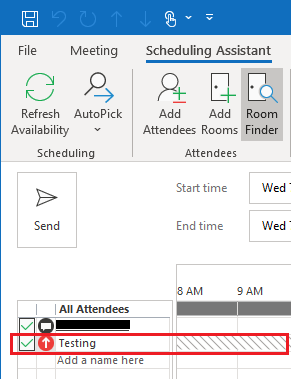
Nguyên nhân
Khi người xem hoặc chấp nhận yêu cầu gặp mặt đại diện cho chủ sở hữu cuộc họp, thông tin có trong yêu cầu cuộc họp của người đại diện không có thông tin cần thiết để xác định người nhận.
Để xem thông tin rảnh/bận của người nhận khác, thông tin người nhận đã đầy đủ được xác định. Điều này là do yêu cầu gặp mặt được gửi đến người gửi đến một hành động chuyển tiếp thư. Khi thư được gửi, nhận thông tin cho tất cả các người nhận khác với những người khởi và nhận được không đầy đủ xác định. Chú ý Sự cố này xảy ra khi người quản lý hộp thư lưu trữ trên máy chủ Microsoft Exchange, và hỗ trợ lịch Exchange bị tắt cho hộp thư của người dùng. ( AutomateProcessing tham số được đặt thành không. Để xác định giá trị tham số AutomateProcessing , chạy lệnh sau trong Exchange Management Shell.
-
Exchange 2016, 2013 và 2010Get-CalendarProcessing <mailbox_name> | FL automateprocessing
-
Exchange 2007Get-MailboxCalendarSettings <mailbox_name> | FL automateprocessing
Ngoài ra, sự cố này có thể xảy ra nếu có quy định người đại diện bị hỏng trong trình quản lý hộp thư.
Cách giải quyết
Việc xung quanh vấn đề này, sử dụng một trong các phương pháp phù hợp với phiên bản Outlook mà bạn đang sử dụng và phiên bản Microsoft Exchange mà người quản lý hộp thư lưu trữ.
Phương pháp 1
Phương pháp này áp dụng cho một trong các môi trường sau:
-
Hộp thư Microsoft Exchange Server 2003 (hoặc phiên bản trước) nếu bạn đang sử dụng bất kỳ phiên bản Outlook để truy cập hộp thư
-
Outlook 2003 (hoặc phiên bản trước) nếu bạn đang kết nối với hộp thư trên bất kỳ phiên bản của Exchange Server
Để xem thông tin rảnh/bận cho tất cả người nhận, yêu cầu cuộc họp phải được chấp nhận chủ nhân hộp thư. Hoặc, người có thư phải đăng nhập trực tiếp vào hộp thư của chủ sở hữu và chấp nhận yêu cầu gặp mặt.
Phương pháp 2
Trong môi trường, đảm bảo hỗ trợ lịch Exchange được kích hoạt cho trình quản lý hộp thư. Để kích hoạt Exchange hỗ trợ lịch cho hộp thư, hãy sử dụng Exchange Shell lệnh.
-
Exchange 2016, 2013 và 2010
Set-CalendarProcessing <mailbox_name> –AutomateProcessing:AutoUpdate
-
Exchange 2007
Set-MailboxCalendarSettings <mailbox_name> -AutomateProcessing:AutoUpdate
Phương thức 3
Thay đổi cài đặt AutomateProcessing trong trình quản lý hồ sơ Outlook, sau đó xoá và khôi phục Outlook người đại diện (hoặc người đại diện):
-
Trên tab Outlook tập tin , chọnvà sau đó chọn thư.
-
Trong theo dõi, bỏ chọn hộp kiểm tự động xử lý yêu cầu gặp mặt và câu trả lời cho yêu cầu gặp mặt và kiểm tra vòng , và sau đó chọn OK.
-
Khởi động lại Outlook.
-
Lặp lại bước 1, chọn hộp kiểm tự động xử lý yêu cầu gặp mặt và câu trả lời cho yêu cầu gặp mặt và kiểm tra vòng , và sau đó chọn OK.
-
Trên tab tệp , hãy chọn Cài đặt tài khoản.
-
Chọn người đại diện truy cập.
-
Ghi tên người đại diện và cấp phép, và sau đó xoá những người đại diện.
-
Thoát Outlook.
-
Khởi động Outlook rồi sau đó lặp lại bước 5 và 6.
-
Khôi phục những người đại diện, và sau đó thoát khỏi Outlook.
Trạng thái
Microsoft đã xác nhận đây là sự cố trong các sản phẩm của Microsoft được liệt kê trong phần "Áp dụng cho".










